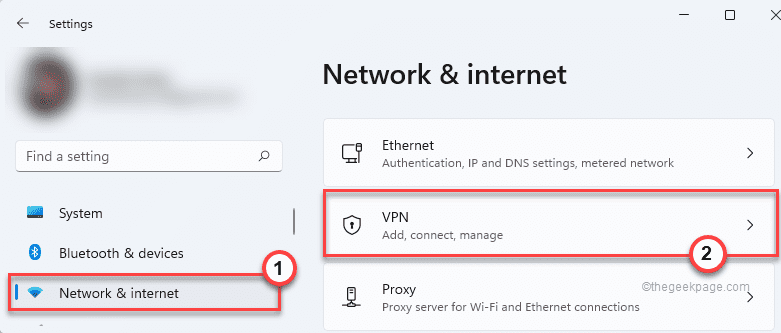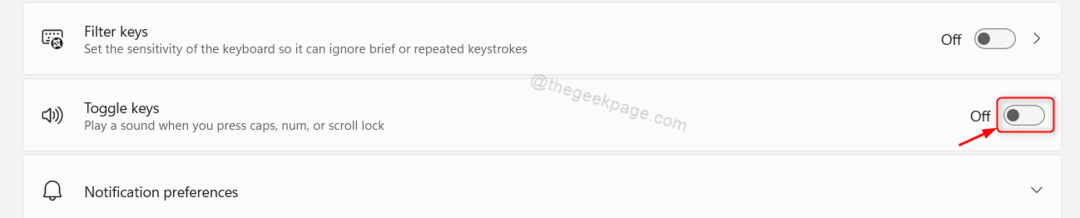MRT je Microsoftovo vgrajeno orodje, ki se uporablja za odstranjevanje zlonamernih programov, ki se izvajajo v sistemu. Včasih so uporabniki poročali, da so na svojih prenosnih računalnikih videli spodnje sporočilo o napaki.
To aplikacijo je blokiral vaš sistemski skrbnik. Za več informacij se obrnite na skrbnika sistema.
V tem članku smo pripravili nekaj popravkov za rešitev te težave.
Kazalo
Popravek 1: Izbrišite ključ MRT iz pravilnikov programske opreme
1. Odprto Zaženi pogovorno okno s ključi Windows + R s tipkovnice.
2. Vnesite ukaz regedit in zadel Vnesite.

3. Če vidite okno Nadzor uporabniškega dostopa, ki išče dovoljenja, kliknite na da.
4. V oknu urejevalnika registra, ki se odpre, kopirajte in prilepite spodnjo lokacijo v iskalno vrstico in pritisnite Vnesite. Za več podrobnosti glejte spodnji posnetek zaslona.
HKEY_LOCAL_MACHINE\SOFTWARE\Policies\Microsoft\Windows\safer

5. Pod varnejšim ključem poiščite imenovani ključ MRT oz Orodje za odstranjevanje zlonamerne. Če ga najdete, z desno miškino tipko kliknite in izberite Izbriši.
6. Ponovno se pomaknite do naslednje lokacije-
HKEY_LOCAL_MACHINE\SOFTWARE\Policies\Microsoft\Windows
7. Preverite za ključ z imenom MRT oz Orodje za odstranjevanje zlonamerne. Če ga najdete, z desno miškino tipko kliknite in izberite Izbriši.
2. popravek: Izbrišite nekaj registrskih ključev
1. Odprite teci Dialog v vašem sistemu. Uporabite bližnjico Windows + R.
2. Vrsta cmd in drži ključe Ctrl+Shift+Enter da odprete ukazni poziv s skrbniškimi pravicami.

3. Če vidite poziv za nadzor uporabniškega dostopa, kliknite na da.
4. V oknu ukaznega poziva, ki se odpre, zaženite spodnje ukaze enega za drugim. Poskrbite za zadetek Vnesite po vsakem ukazu.
reg delete "HKCU\Software\Microsoft\Windows\CurrentVersion\Policies\Explorer\DisallowRun" /f. reg delete "HKLM\Software\Microsoft\Windows\CurrentVersion\Policies\Explorer\DisallowRun" /f. reg delete "HKU\S-1-5-18\Software\Microsoft\Windows\CurrentVersion\Policies\Explorer\DisallowRun" /f. reg delete "HKU\S-1-5-19\Software\Microsoft\Windows\CurrentVersion\Policies\Explorer\DisallowRun" /f. reg delete "HKU\S-1-5-20\Software\Microsoft\Windows\CurrentVersion\Policies\Explorer\DisallowRun" /f
5. Po uspešni izvedbi vseh ukazov znova zaženite sistem.
Popravek 3: dodajte dovoljenja skrbniškemu računu
1. V iskalno vrstico vnesite MRT.
2. Desni klik na najvišji rezultat in nato izberite Odpri lokacijo datoteke. Glejte spodnji posnetek zaslona.
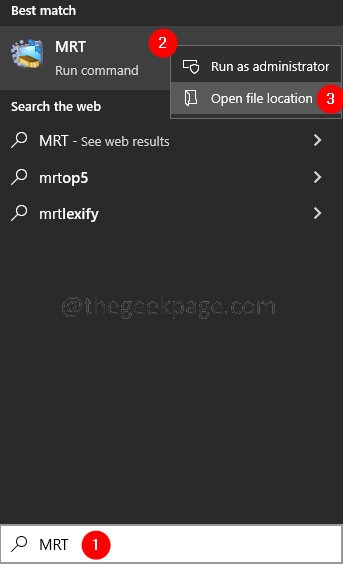
3. V oknu, ki se prikaže, desni klik na MRT.exe
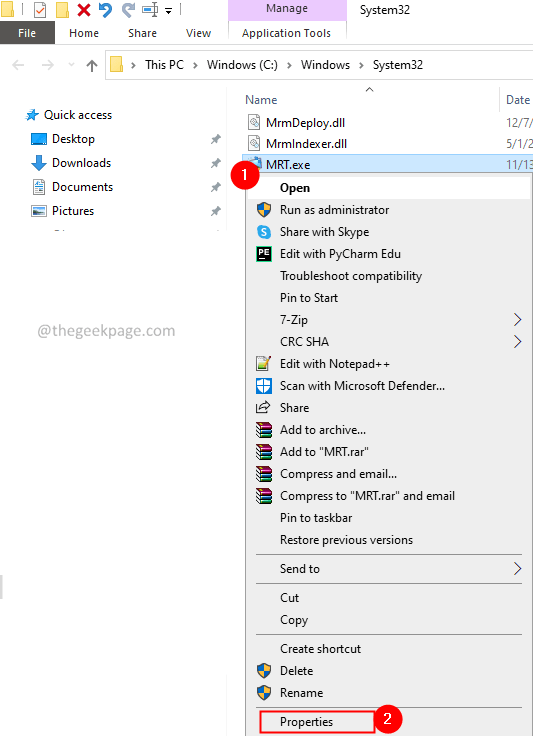
4. V oknu Lastnosti kliknite na Varnost zavihek.
5. Nato kliknite na Napredno gumb, kot je prikazano spodaj.
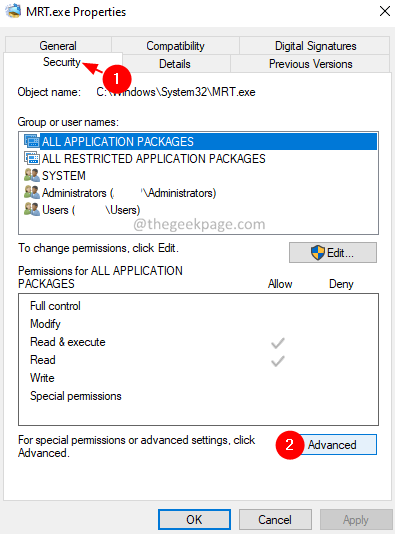
6. V oknu Napredne varnostne nastavitve kliknite na Spremeni se povezava.
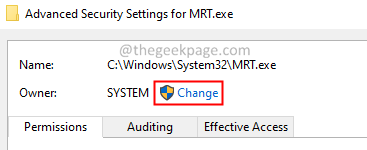
7. V Izberite Uporabnik ali Skupina okno, pod Vnesite ime predmeta, ki ga želite izbrati, tip skrbnik.
8. Zdaj kliknite na V REDU.
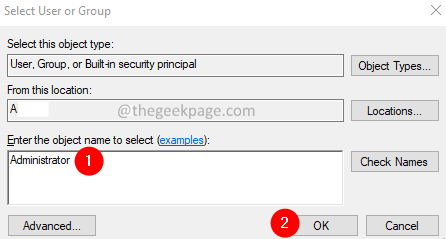
9. Kliknite na Prijavite se in nato kliknite na v redu.
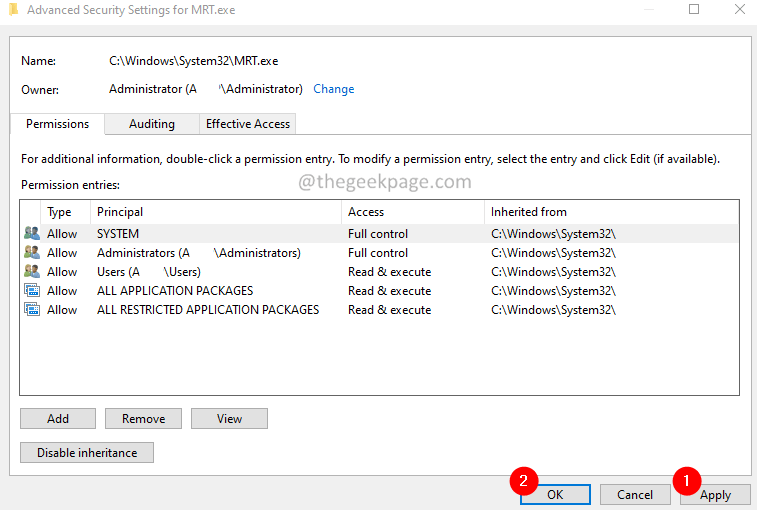
10. Znova zaženite sistem.
Popravek 4: Zaženite MRT kot skrbnik
1. Nato v iskalno vrstico vnesite MRT.
2. Desni klik na najvišji rezultat in izberite Odpri lokacijo datoteke. Glejte spodnji posnetek zaslona.
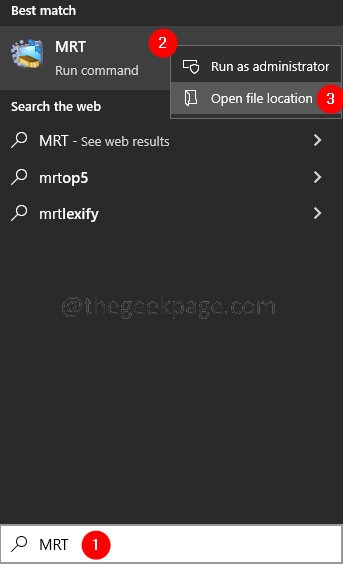
3. V oknu, ki se prikaže, desni klik na MRT.exe
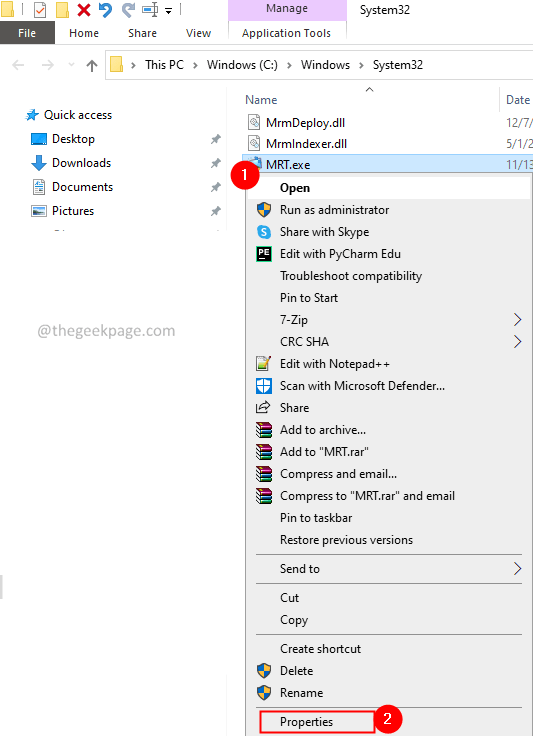
4. V oknu Lastnosti, ki se odpre, izberite Kompatibilnost zavihek.
5. Odkljukajte na Zaženite ta program kot skrbnik.
6. Na koncu kliknite na Prijavite se in nato kliknite na v redu.
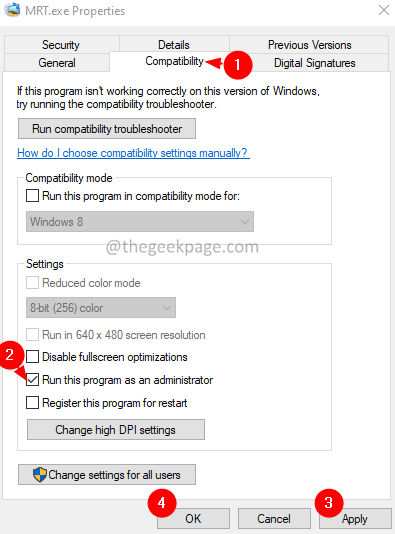
To je vse.
Upamo, da je bil ta članek informativen. Hvala za branje.
Vljudno komentirajte in nam sporočite popravek, ki je pomagal. Dobro bo pomagalo drugim bralcem.